O erro que impede o sistema de localizar a opção de ambiente inserida é um problema que pode ocorrer no Windows 10. Geralmente, este problema surge devido a atualizações do sistema ou corrupção de arquivos essenciais. Configurações avançadas inadequadas do sistema podem alterar as variáveis de ambiente, gerando diversos problemas no computador. Este guia explicará como configurar corretamente as variáveis de ambiente e as razões por trás desse erro.
Como solucionar o erro “O sistema não pôde encontrar a opção de ambiente que foi inserida” no Windows 10
Diversos fatores podem levar a este erro. Abaixo, listamos algumas das causas mais comuns:
- Corrupção nos arquivos do sistema é uma das principais causas desse problema no Windows 10.
- Softwares antivírus de terceiros podem, por vezes, ser responsáveis por este tipo de erro.
- A ausência de uma variável de ambiente nas configurações do sistema pode desencadear este erro.
- Arquivos redistribuíveis do Visual C++ danificados ou inexistentes também podem causar este problema.
- Um registro do sistema corrompido também pode ser um fator.
- Um perfil de usuário do Windows danificado também pode estar associado ao erro “O sistema não pôde encontrar a opção de ambiente que foi inserida”.
- Bugs e falhas do próprio Windows podem levar a este erro.
A seguir, apresentaremos métodos para solucionar o erro “O sistema não pôde encontrar a opção de ambiente que foi inserida” no Windows 10.
Método 1: Reparação de arquivos do sistema
Arquivos de sistema danificados são uma das principais razões para este erro no Windows 10. Esses arquivos corrompidos podem causar outros problemas sérios. Se você está com dificuldades para configurar as variáveis de ambiente, uma das primeiras soluções a tentar é executar uma verificação de arquivos do sistema. O utilitário SFC, desenvolvido pela Microsoft, verifica e repara arquivos de sistema corrompidos. Consulte nosso guia sobre como reparar arquivos de sistema no Windows 10 para realizar verificações e corrigir problemas causados por configurações de sistema avançadas inadequadas.
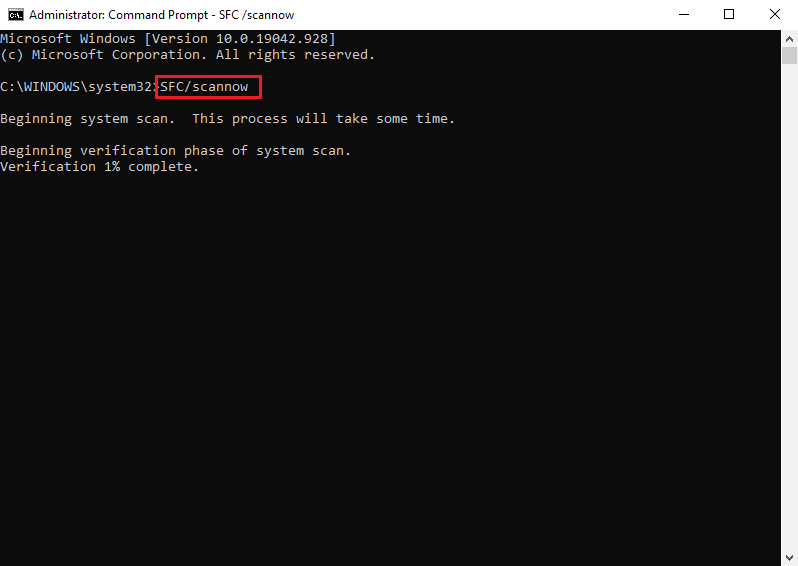
Método 2: Verificação de malware
Em alguns casos, o erro “O sistema não pôde encontrar a opção de ambiente que foi inserida” pode ser resultado de malware ou vírus no seu computador. Para resolver isso, é crucial realizar uma verificação completa de malware e antivírus. Consulte nossos guias sobre como executar uma verificação de vírus e como remover malware do seu PC no Windows 10 para encontrar métodos eficazes de remoção de ameaças.
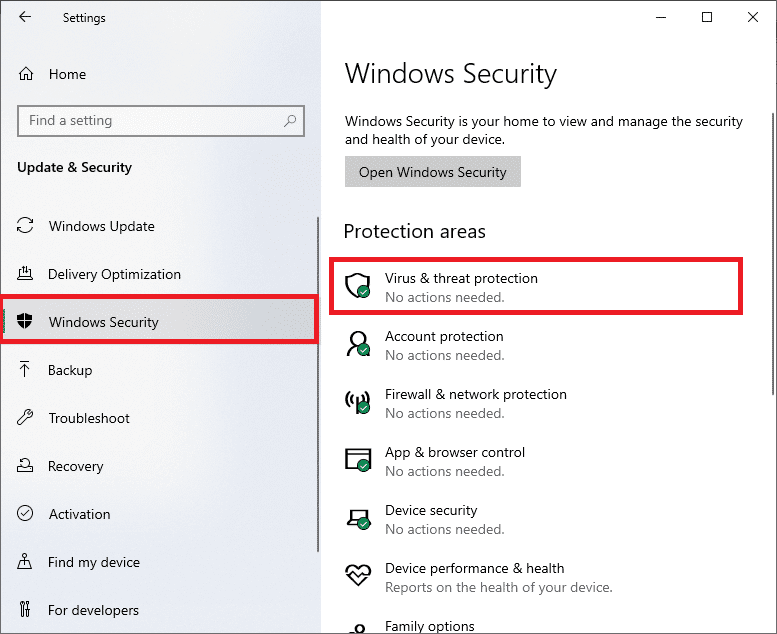
Método 3: Adição de variável de ambiente ausente
A ausência de uma variável de ambiente é uma das causas mais comuns deste erro. Você pode solucionar isso adicionando a variável manualmente. Existem duas formas de fazer isso:
Opção I: Através das configurações avançadas do sistema no modo de segurança
Se você não está conseguindo configurar as variáveis de ambiente, tente adicionar a variável através das configurações avançadas do sistema no modo de segurança. Isso pode corrigir o erro. Siga nosso guia sobre como iniciar o Windows 10 no modo de segurança e as etapas abaixo:
- Pressione a tecla Windows, digite “Exibir configurações avançadas do sistema” e clique em “Abrir”.
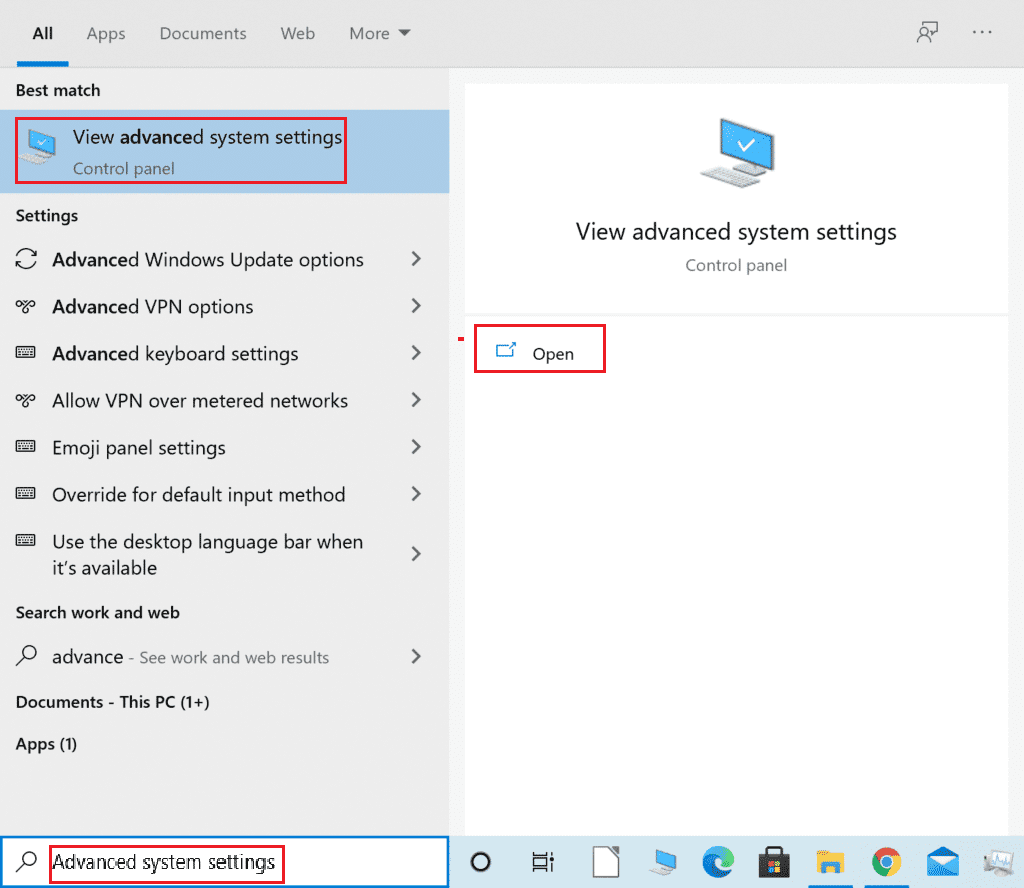
- Na janela “Propriedades do Sistema”, clique em “Variáveis de Ambiente…”.
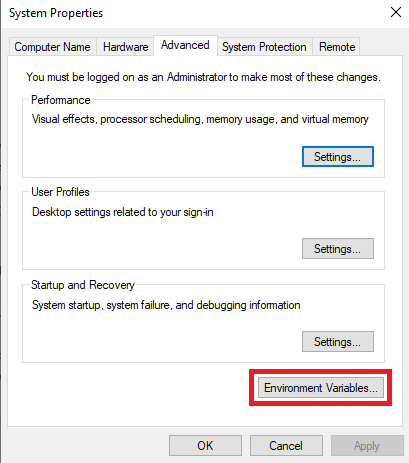
- Na janela “Variáveis de Ambiente”, clique em “Novo…” na seção “Variáveis do sistema”.
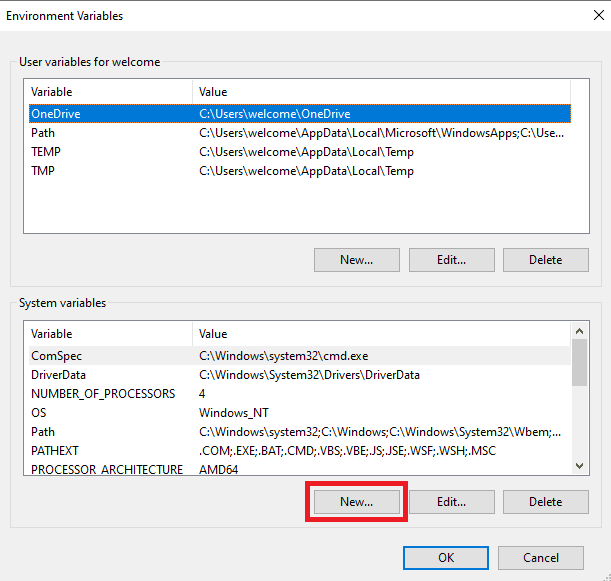
- Em “Nome da variável”, digite “windir” e em “Valor da variável”, digite “C:\Windows”. Clique em “OK” para salvar as alterações.
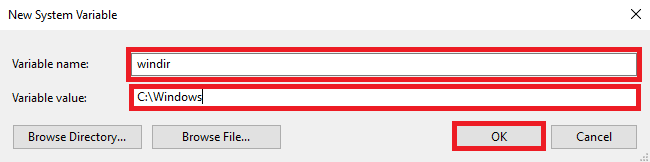
- Reinicie o seu computador.
Opção II: Através do Editor do Registro
Se as configurações avançadas do sistema não resolverem o problema, você pode usar o Editor do Registro para adicionar as variáveis.
- Pressione as teclas “Windows + R” para abrir a caixa de diálogo “Executar”.
- Digite “regedit” e pressione “Enter” para abrir o Editor do Registro.
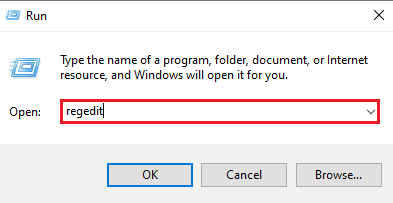
- Navegue até o seguinte caminho no Editor do Registro:
HKEY_LOCAL_MACHINE/SYSTEM/CurrentControlSet/Control/Session Manager/Environment
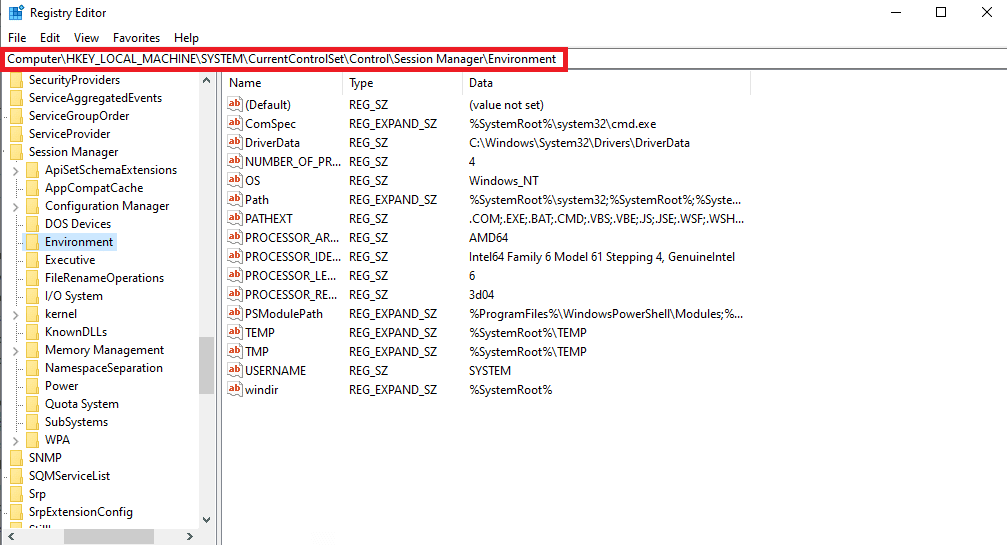
- Localize o valor “windir” e clique duas vezes nele.
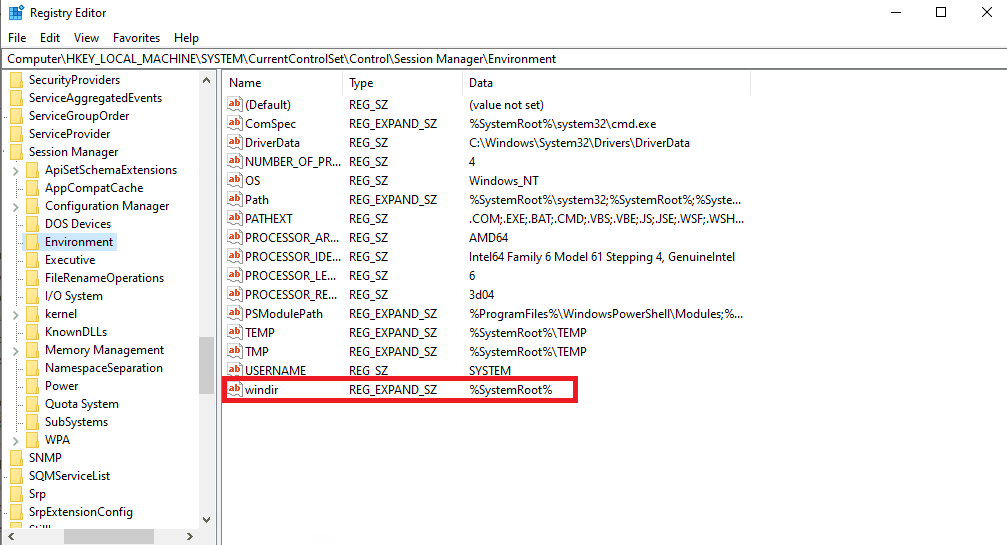
- Digite “C:\Windows” no campo “Dados do valor” e clique em “OK” para salvar as alterações.
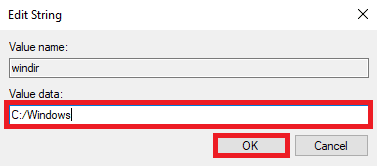
- Feche o Editor do Registro e reinicie o PC.
Método 4: Reinstalação do Microsoft Visual C++ Redistributable
A falta do componente redistribuível do Visual C++ pode levar ao erro “O sistema não pôde encontrar a opção de ambiente que foi inserida” ao utilizar alguns aplicativos. Para corrigir isso, é necessário instalar os componentes redistribuíveis. Siga nosso guia sobre como reinstalar o Microsoft Visual C++ Redistributable para encontrar métodos para instalar os componentes necessários.
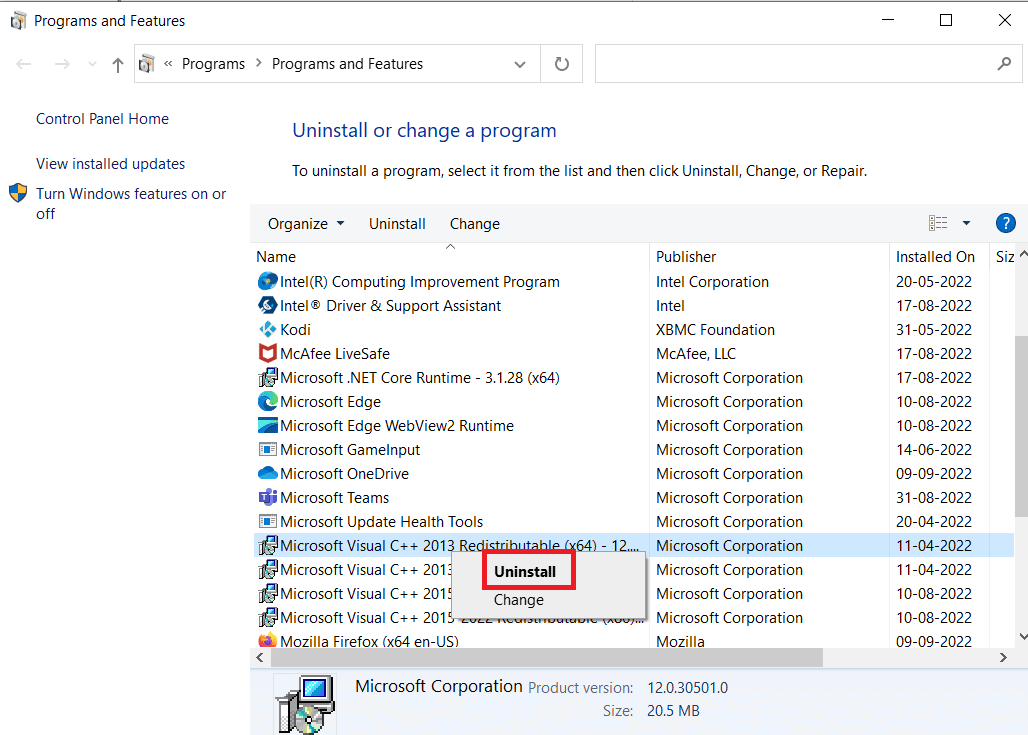
Método 5: Modificação do Registro do Sistema
Se o problema for causado por um registro do sistema inadequado, você pode tentar corrigi-lo através da modificação do registro.
Observação: Ao alterar o registro, faça um backup para restaurar configurações anteriores caso ocorram erros. Consulte nosso guia sobre como fazer backup e restaurar o registro no Windows.
- Acesse o seguinte caminho no Editor do Registro:
HKEY_LOCAL_MACHINE/SYSTEM/CurrentControlSet/Services/LanmanServer/Parameters
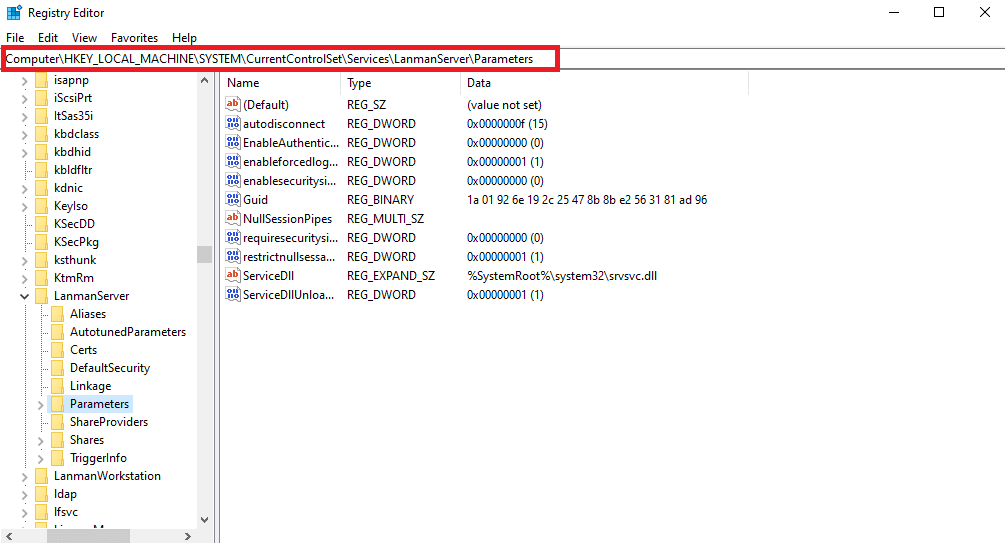
- No painel direito, clique com o botão direito no espaço vazio e selecione “Novo” e depois “Valor DWORD (32 bits)”.
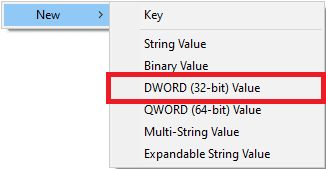
- Nomeie o novo arquivo DWORD como “IRPStackSize” e clique duas vezes nele.
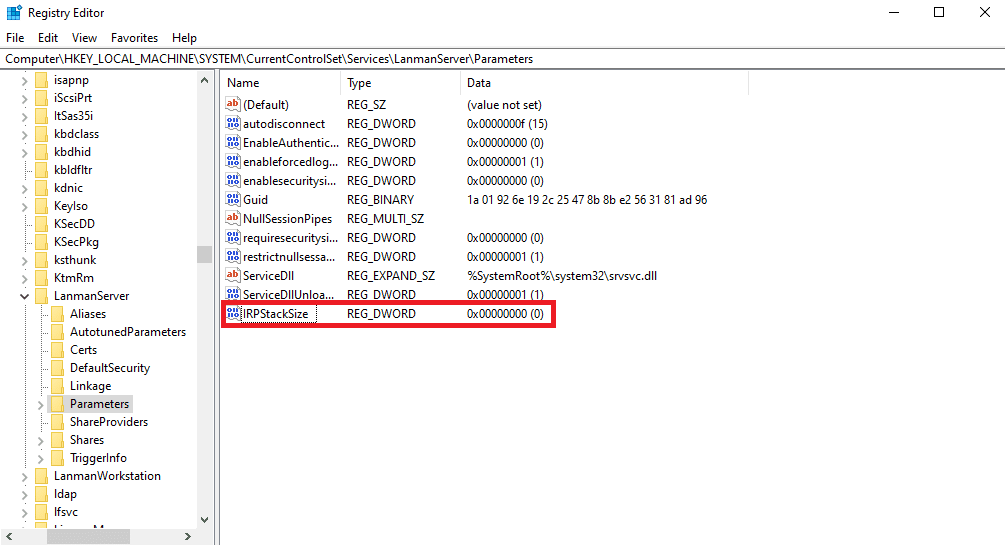
- Em “Dados do valor”, adicione os dados apropriados de acordo com as necessidades da sua rede e clique em “OK”.
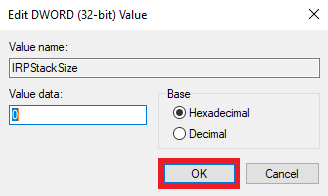
Método 6: Criação de um novo perfil de usuário
Um perfil de usuário do Windows corrompido é uma causa comum para este erro. Para resolver, você pode tentar substituir o perfil corrompido por um novo. Consulte nosso guia sobre como criar uma conta de usuário local no Windows 10.
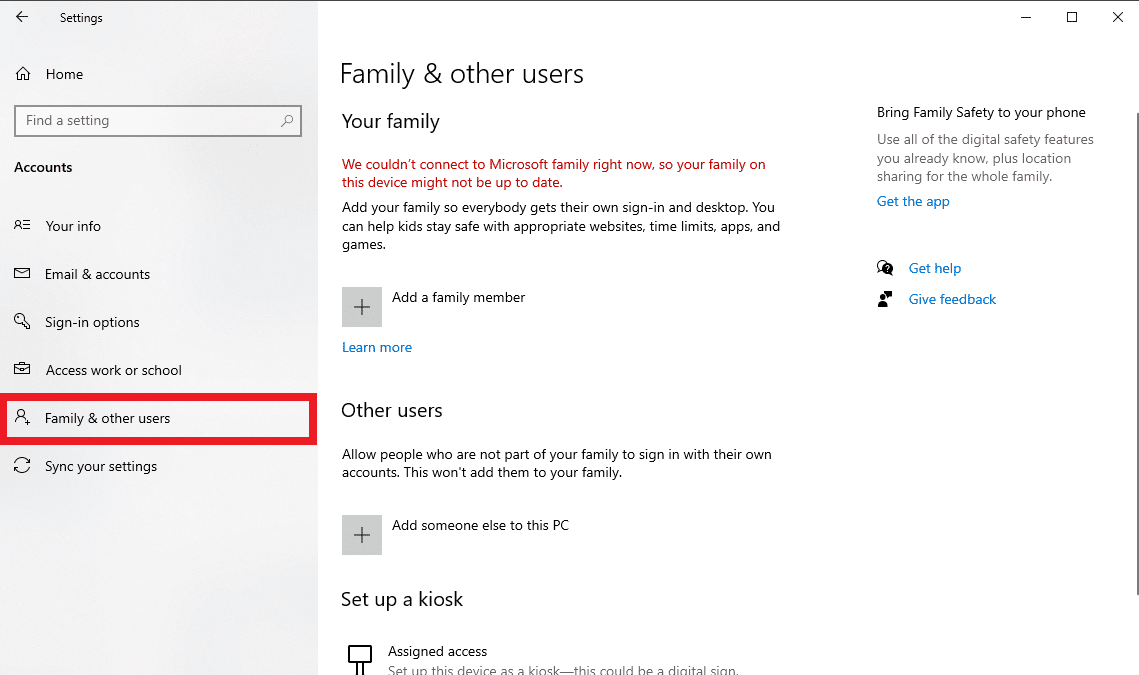
Método 7: Restauração do sistema
Se os métodos anteriores não funcionarem e você continuar com o mesmo erro, tente realizar uma restauração do sistema. Isso pode corrigir problemas causados por configurações incorretas e outras falhas do Windows. Consulte nosso guia sobre como usar a restauração do sistema no Windows 10.
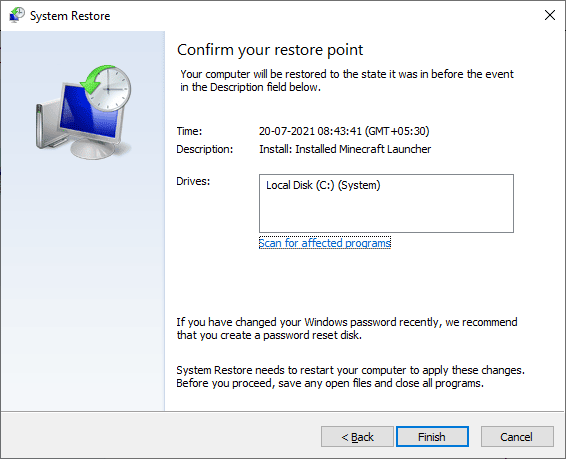
Método 8: Redefinição do PC
Se nenhum dos métodos anteriores resolver o problema, você pode tentar redefinir o Windows 10. Redefinir o Windows pode levar à perda de dados, então, faça backups antes de prosseguir. Consulte nosso guia sobre como redefinir o Windows 10 sem perder dados.
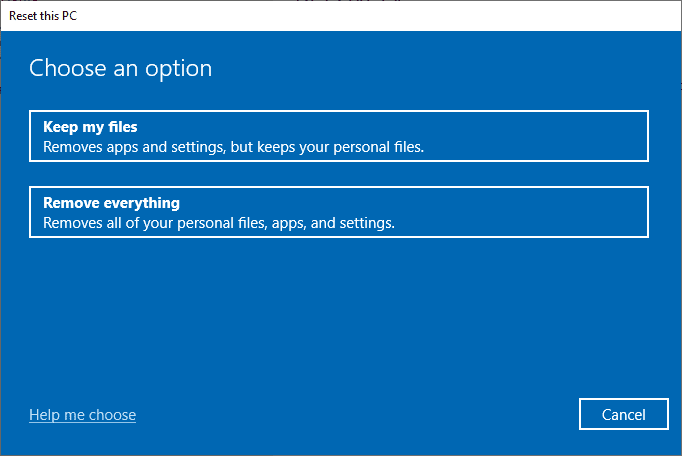
Perguntas Frequentes (FAQs)
P1. Qual é o problema que o sistema não conseguiu encontrar na opção de ambiente que foi inserida?
R: Este erro é comum no Windows 10 e é causado por variáveis de ambiente impróprias no sistema.
P2. É possível corrigir o erro da variável de ambiente modificando o registro?
R: Sim, é possível usar o Editor do Registro para corrigir o problema. No entanto, faça um backup do registro antes de modificar.
P3. Quais são as causas de problemas com as variáveis de ambiente?
R: Vários fatores podem causar esse erro, como arquivos de sistema corrompidos, problemas do Windows e infecções por malware ou vírus.
***
Esperamos que este guia tenha sido útil e que você tenha conseguido corrigir o erro “O sistema não conseguiu encontrar a opção de ambiente que foi inserida”. Se tiver alguma pergunta ou sugestão, deixe um comentário abaixo.